개발하면서 무료 버전으로도 정말 많은 것을 할 수 있는 인텔리제이 우분투에 설치해봤습니다. 구글에 intellij idea라고 검색해서 젯브레인 공식 홈페이지에서 설치할 수 있어요. apt 명령어로 설치하는 방법도 있었데 그 작업으로 다운로드하는 것이 관리하기에 더 좋더라고요. 구글에서 검색해서 들어가도 되고 https://www.jetbrains.com/ko-kr/idea/download/#section=linux 링크타고 바로 들어가서 다운로드하여도 됩니다.

다운로드 버튼으로 다운로드 진행하세요. 터미널에서 다운로드한 위치 다운로드 폴더로 이동해서 파일을 확인해 보고 나서 바로 압축 푸는 명령어로 압축 풀어주세요.
cd ~/다운로드
ls -ltr | tail -1
# -rw-rw-r-- 1 xx xx 823M 10월 28 20:54 ideaIC-2022.2.3.tar.gz
tar -zxvf ideaIC-2022.2.3.tar.gz압축 풀린 인텔리제이를 다운로드 폴더가 아니라 별도 idea라고 폴더를 만들어서 이동 시켰어요. 이런 부분은 취향 문제이긴 해요. 이동시키고 나서 바로 실행시켰습니다.
mkdir ~/idea
mv idea-IC-222.4345.14 ~/idea/
~/idea/idea-IC-222.4345.14/bin/idea.sh실행시키고 나면 가져올 설정이 있는지 물어보는데 없으면 하지 않으면 됩니다

처음 실행하면 나오는 화면입니다. 개발을 시작하고 나면 작성하던 코드가 나올 것이라서 자주 볼 수 있는 화면은 아닐 겁니다.
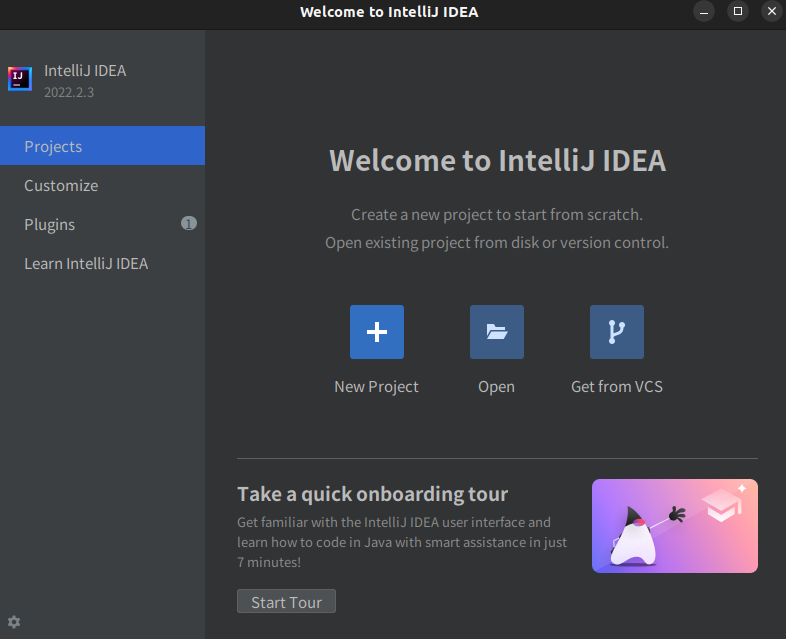
고민하지 말고 그냥 New Project 눌러서 실행시켜보세요. 처음에는 완벽하게 하고 싶은 마음이 있어서 신중하게 하고 싶은 생각이 있을 수 있는데 그런 생각이 배움을 늦게 만들어요. 일단 이름 설정하는 부분이 건너뛰고요. Language에는 Java 그리고 Build system 에는 Gradle 선택하고 Create를 누르세요.

그렇게 시작하고 나면 아래 보면 초기에 필요한 부분들을 알아서 다운로드하기 시작해요. 대충 아무거나 시작한 이유는 설치하자마자 필요한 파일 다운로드하는 것을 미리 진행시키기 위해서 했어요.

켜 놓은 상태에서 프로젝트를 새로 만들어서 개발을 시작하거나 자바 공부를 시작한다면 이론 공부하면서 기다려보세요. 커피 한잔 하고 와도 좋습니다.
프로그램 설치하는 방법으로 설치한 것은 아니라서 바로가기 아이콘이 없을 텐데요. 메뉴 중에서 Tools에 Create Desktop Entry... 메뉴를 누르면 우분투에서도 바로가기가 생기면서 편하게 인텔리제이를 시작할 수 있어요.
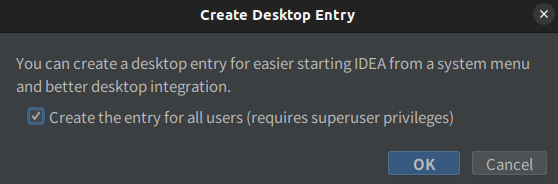
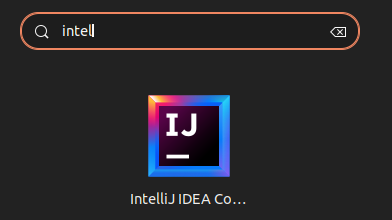
'코딩 프로그래밍 > Java 자바' 카테고리의 다른 글
| 스프링 공지 펫클리닉 소스 파헤치며 공부하기 (0) | 2022.10.29 |
|---|---|
| 윈도우에서 sdkman 설치 (0) | 2022.10.28 |
| 자바 프로그램 작성해보기 (0) | 2022.09.12 |
| 이클립스 닫은 창 복구 (0) | 2022.09.12 |
| 애플 MAC M1 자바 JDK 설치 (0) | 2022.09.10 |




댓글